在日常工作中,我们经常会用到打印机,公司不可能每台电脑都配置一台单独的打印机,这时候就需要共享打印机,将打印机连接在局域网内,供公司的所有电脑使用。那么win10电脑如何设置共享打印机呢?
共享打印机方法一:电脑配置共享打印机
1、在共享打印机所在电脑上设置
首先,在共享打印机所在的电脑上进入控制面板。点击设备和打印机,右击需要共享的打印机,选择共享选项。在弹出的共享选项窗口中,点击共享此打印机选项,并设置好该打印机的共享名称。
接下来,需要在共享打印机所在电脑的防火墙中添加一个入站规则,以便外部电脑能够访问共享打印机。具体操作为: 打开控制面板,点击Windows Defender防火墙,选择高级设置,新建入站规则,选择端口,输入打印机所需端口号、配置好规则后保在设置。
2、在需要连接打印机的电脑上设置
在需要连接打印机的电脑上,按下Win+R组合键,打开运行。在运行框中输入儿<共享打印机所在电脑的IP地址>,然后回车。接着,在弹出的用户名和密码输入框中,输入共享打印机所在电脑的用户名和密码,点击确定。
此时,共享打印机所在电脑已经共享打印机成功,现在需要在需要连接打印机的电脑上添加共享打印机。在网终窗口中找到已经共享的打印机,右键点击,选择连接选项,这时会自动添加打印机驱动程序,等待驱动程序安装完成后,即可进行打印。
共享打印机方法二:泛坊云印共享打印机
1、下载安装泛坊云印客户端
登录泛坊云印官网,下载安装泛坊云印客户端。

2、认证企业,添加打印机
进入泛坊云印web端,切换到企业模式,认证企业,添加打印机。
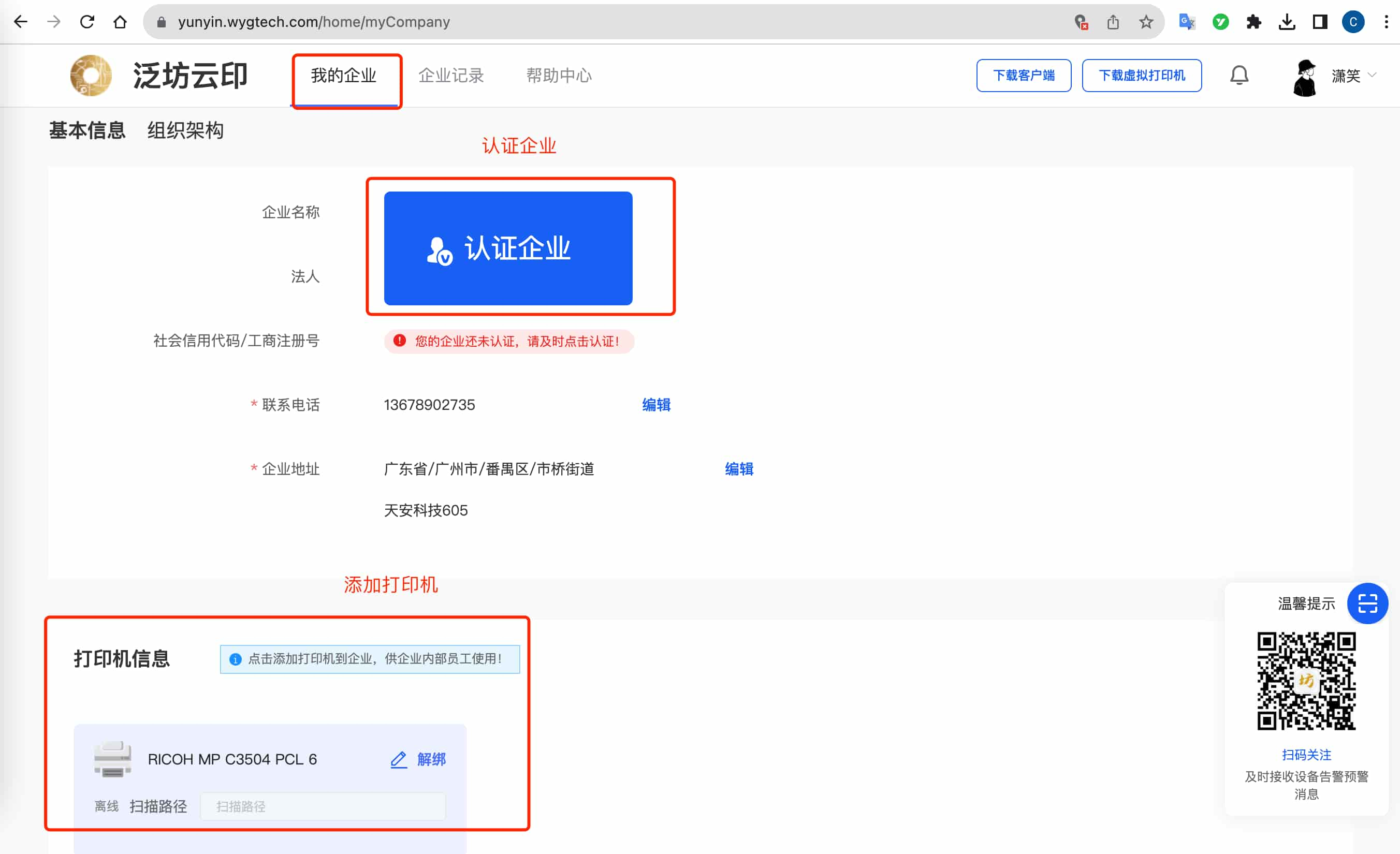
3、设置部门,添加员工,员工随时随地可打印
在认证的泛坊云印企业账号下,设置部门,添加企业员工,在企业架构下的员工无需下载驱动,即可使用打印机进行打印。随时随地,手机即可打印。
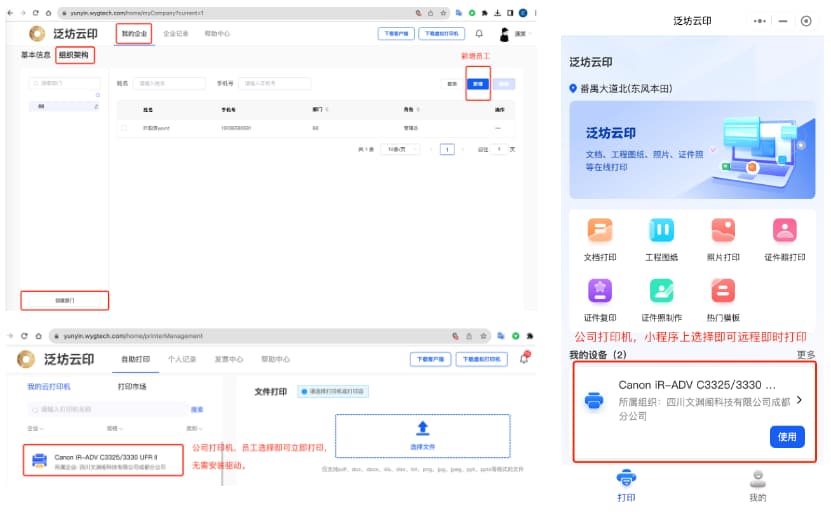
在日常工作生活中,共享打印机可以让我们打印更便捷,更省事。泛坊云印共享打印机更可实现公司员工,亲人好友之间共享,远程打印,手机打印等。
